سؤال
المشكلة: كيفية إصلاح خطأ "الحساب المشار إليه مغلق حاليًا وقد لا يتم تسجيل الدخول إليه" خطأ في نظام التشغيل Windows 10؟
كما أفهم الآن ، لقد قمت بإدخال كلمة مرور خاطئة في شاشة تسجيل الدخول لأكثر من خمس مرات ، وهذا هو السبب في أنني حاليًا غير قادر على الوصول إلى حسابي وأحتاج بشدة إلى تسجيل الدخول. هذا هو جهاز الكمبيوتر الخاص بعملي ، لذلك أشعر بالإحباط حقًا. هل باستطاعتك رجاءا المساعدة؟
إجابة محلولة
"الحساب المشار إليه مغلق حاليًا وقد لا يتم تسجيل الدخول إليه" هو إشعار رسمي تم إنشاؤه بواسطة Microsoft.
[1] تشير هذه الرسالة إلى حقيقة أن مستخدم الكمبيوتر يكتب كلمة مرور خاطئة[2] لعدد معين من المرات ، وهذا هو سبب قفل Windows للحساب ومنع المستخدم من تسجيل الدخول لفترة زمنية معينة ، وهو ما لم يتم تحديده.وفقًا للخبراء ، "الحساب المشار إليه مغلق حاليًا وقد لا يتم تسجيل الدخول إلى" خطأ يظهر عادةً على أنظمة Windows 10 ، التي تنتمي إلى المجال مع حد تأمين الحساب الذي تم تكوينه سياسات.
أيضًا ، قد يحدث خطأ "الحساب المشار إليه مغلق حاليًا وقد لا يتم تسجيل الدخول إلى" بسبب إغلاق الحساب مؤقتًا بعد كتابة كلمة مرور خاطئة عدة مرات في شاشة تسجيل الدخول عندما يكون لدى الكمبيوتر حسابات متعددة مع سياسة حد تأمين الحساب تم تكوينه.
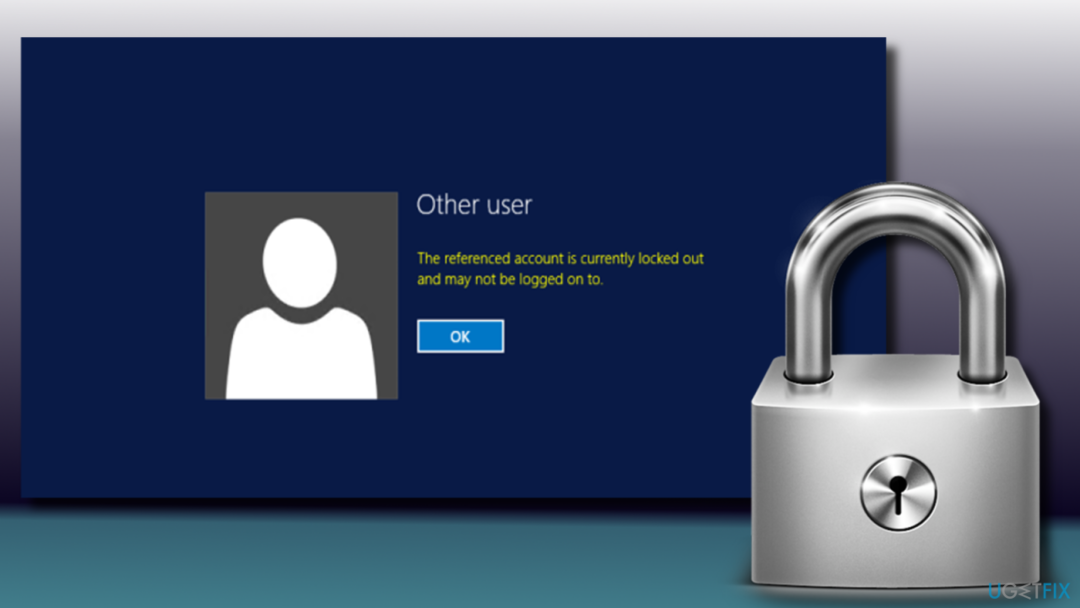
ومع ذلك ، فإن ظهور "الحساب المشار إليه مغلق حاليًا وقد لا يتم تسجيل الدخول إليه" ليس مشكلة لا يمكن فصلها. المشكلة الوحيدة (إذا كانت تسمى مشكلة) هي أن إصلاح الخطأ يتطلب تدخل وحدة تحكم المجال.[3]
قبل البدء في استكشاف مشكلة معقدة نسبيًا وإصلاحها ، تأكد من تنفيذ الأساسيات أولاً:
- أزل كابل الشبكة وأعد تشغيل الكمبيوتر ؛
- افصل محركات الأقراص المعينة ، وأعد تعيين كلمة المرور وحاول مرة أخرى ؛
- تحقق من إعدادات الوقت والتاريخ.
سيساعدك هذا الفيديو على:
الحل 1. إصلاح الخطأ "الحساب المشار إليه مغلق حاليًا وقد لا يتم تسجيل الدخول إلى" عن طريق تحرير نهج الأمان المحلي
لإصلاح النظام التالف ، يجب عليك شراء الإصدار المرخص من Reimage Reimage.
بمجرد مواجهة الخطأ "الحساب المشار إليه مغلق حاليًا وقد لا يتم تسجيل الدخول إلى" ، نوصيك بشدة بترك الكمبيوتر لمدة 30 دقيقة. هذه فترة انتظار يتم تحديدها غالبًا بواسطة مسؤول النظام إذا قام المستخدم بإدخال كلمة مرور خاطئة. بعد 30 دقيقة من الانتظار ، قد يتم إلغاء قفل شاشة تسجيل الدخول ، وقد تحصل على فرصة ثانية للوصول إلى سطح المكتب.
إذا تمكنت من الوصول إلى سطح المكتب الخاص بك بنجاح ، فيجب عليك تعطيل حد تأمين الحساب سياسة لمنع الخطأ "الحساب المشار إليه مغلق حاليًا وقد لا يتم تسجيل الدخول إليه" من اظهار:
ملاحظة: تنطبق هذه الخطوات على إصدارات Windows Pro و Enterprise فقط.
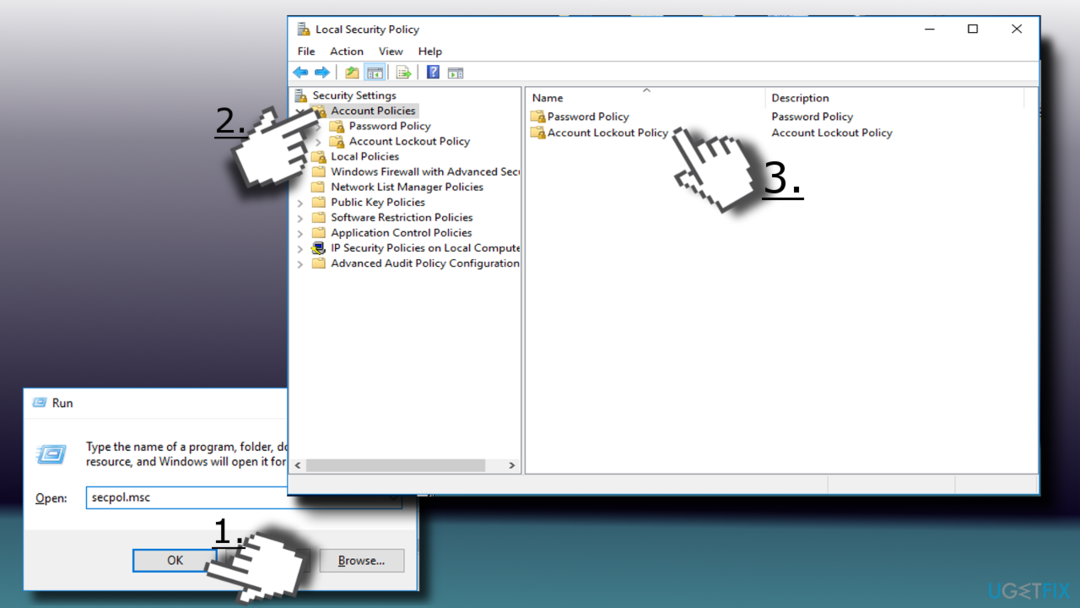
- انقر مفتاح Windowa + R.، نوع secpol.mscوضرب يدخل.
- عندما سياسة الأمن المحلية تفتح النافذة ، حدد اعدادات الامان.
- فتح نهج الحساب واختر سياسة تأمين الحساب.
- انقر نقرًا مزدوجًا فوق ملف سياسة حد تأمين الحساب (على اليمين) للفتح تكوين الإعدادات نافذة او شباك.
- لتعطيل تأمين الحساب ، استبدل القيمة الحالية بـ 0 وانقر يتقدم لحفظ التغييرات.
- ثم اضغط موافق وأغلق نافذة نهج الأمان المحلي.
- بعد ذلك ، ستتمكن من تسجيل الدخول إلى حسابك دون رؤية الخطأ "الحساب المشار إليه مغلق حاليًا وربما لم يتم تسجيل الدخول إلى".
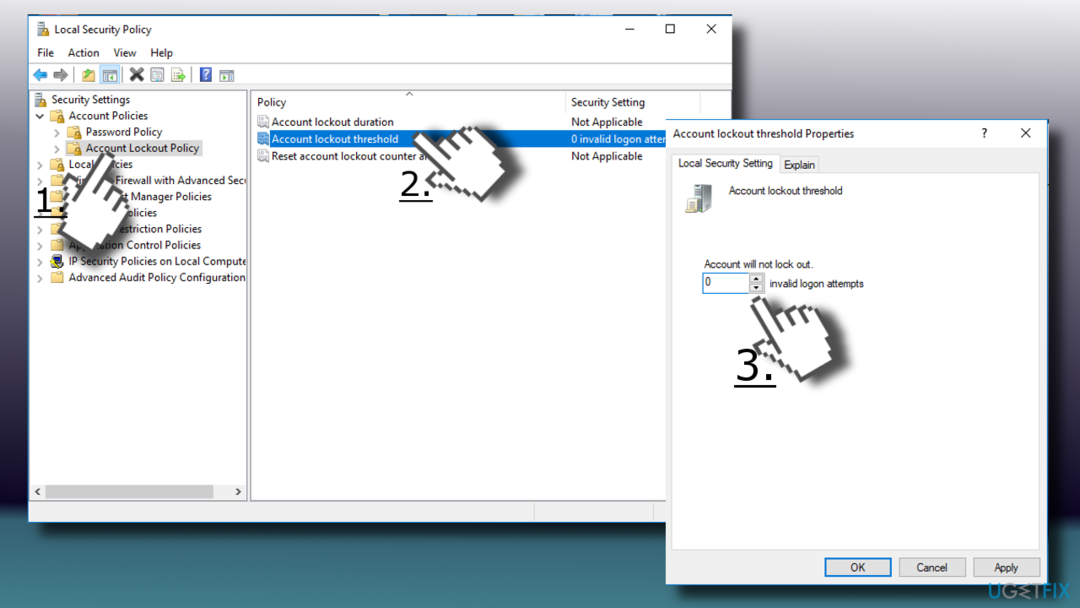
الحل 2. تحقق من إعدادات DNS الخاصة بك
لإصلاح النظام التالف ، يجب عليك شراء الإصدار المرخص من Reimage Reimage.
في بعض الحالات ، أبلغ المستخدمون أن DNS خاطئ[4] الإعدادات جعلتهم يواجهون خطأ "الحساب المشار إليه مغلق حاليًا وربما لم يتم تسجيل الدخول إلى". هناك الكثير من التطبيقات غير المرغوب فيها[5] (مثل Utopia.net) يمكن أن تكون بمثابة خاطفين لنظام أسماء النطاقات. في مثل هذه الحالة ، يتم تغيير إعدادات DNS دون إذن. لاستعادة المعلمات ، يرجى اتباع هذه الخطوات (ملاحظة: قم بإزالة جميع التطبيقات المشبوهة من لوحة التحكم أولاً):
- انقر بزر الماوس الأيمن فوق يبدأ زر واختيار اتصالات الشبكة
- في الجزء الأيسر ، حدد إيثرنت
- انقر فوق تغيير المحول خيارات على اليمين
- انقر بزر الماوس الأيمن فوق Ethernet وحدد الخصائص
- من القائمة ، تجد الإصدار 4 من بروتوكول الإنترنت (TCP / IPv4) وانقر فوق الخصائص
- في نافذة الخصائص ، حدد الحصول على عناوين خادم DNS تلقائيًا وانقر موافق
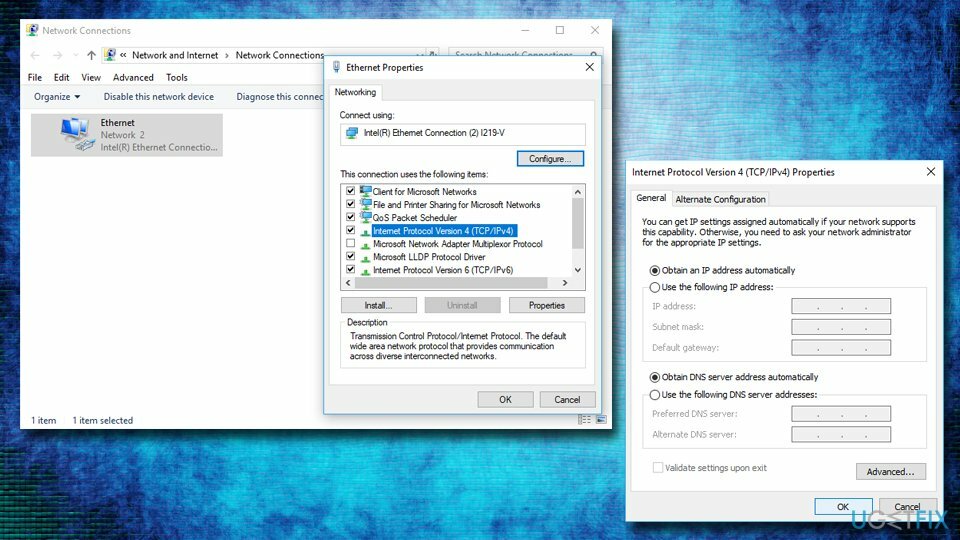
إذا لم يؤد ذلك إلى نتائج ، فيمكنك محاولة التبديل إلى DNS الخاص بـ Google عن طريق وضع علامة استخدم عناوين خادم DNS التالية وإدخال ما يلي:
خادم DNS المفضل: 8.8.8.8
خادم DNS البديل: 8.8.4.4
الحل 3. قم بتعيين كلمة مرور الحساب بحيث لا تنتهي صلاحيتها أبدًا
لإصلاح النظام التالف ، يجب عليك شراء الإصدار المرخص من Reimage Reimage.
تحتاج إلى التأكد من تعيين كلمة المرور بحيث لا تنتهي صلاحيتها أبدًا في قائمة المستخدمون المحليون والمجموعات المحلية:
- صحافة مفتاح Windows + R.، أدخل lusrmgr.msc واضغط على Enter
- يختار المستخدمون في الجزء الأيسر
- انقر بزر الماوس الأيمن على المستخدم واختر الخصائص
- في ال عام علامة التبويب ، ضع علامة في كلمة المرور لا تنتهي أبدا مربع وانقر موافق
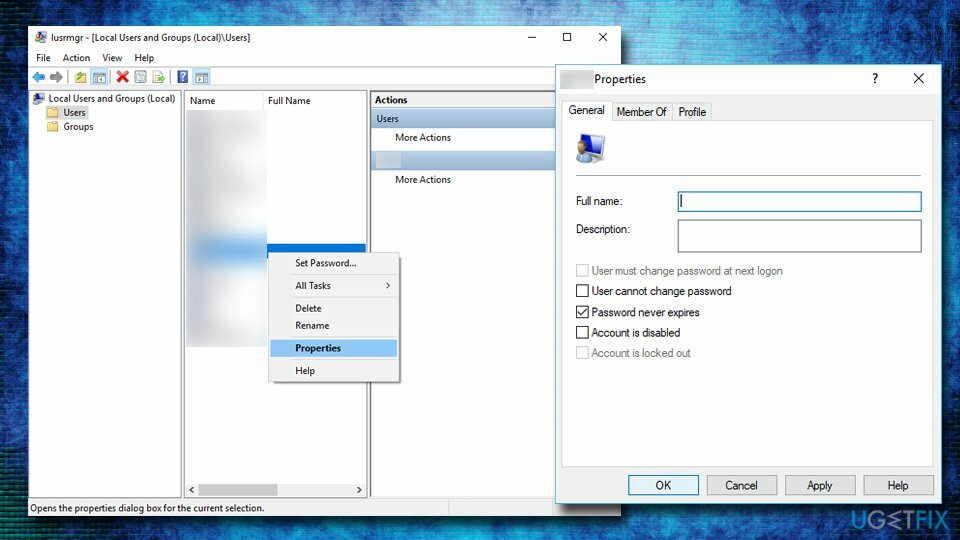
الحل 4. امسح بيانات الاعتماد المخزنة مؤقتًا من جهاز الكمبيوتر الخاص بك
لإصلاح النظام التالف ، يجب عليك شراء الإصدار المرخص من Reimage Reimage.
- انقر فوق يبدأ زر واكتب مدير ائتمان في مربع البحث
- يختار بيانات اعتماد Windows
- انقر فوق وسهم بجانب بيانات الاعتماد التي تريد إزالتها وتحديدها إزالة
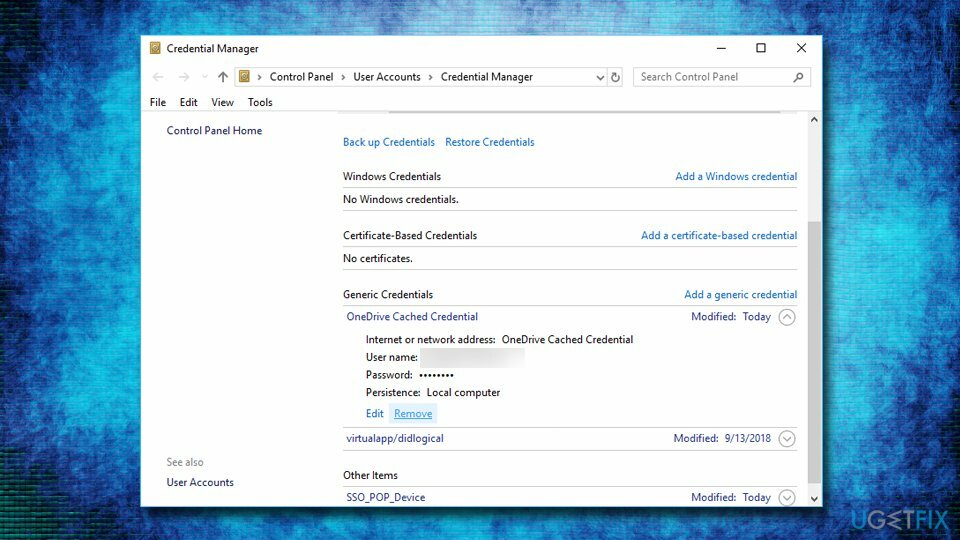
الحل 5. استخدم قرص إعادة تعيين كلمة المرور أو قم بتهيئة Windows
لإصلاح النظام التالف ، يجب عليك شراء الإصدار المرخص من Reimage Reimage.
ماذا لو كان جهاز الكمبيوتر الخاص بك لا ينتمي إلى المجال؟ بمعنى آخر ، إذا كنت تستخدم ملف كمبيوتر منزلي بحساب مشرف واحد، الذي لم يتم تكوين إعدادات سياسات عتبة تأمين الحساب ، ولكن ظهر "الحساب المشار إليه مغلق حاليًا وقد لا يتم تسجيل الدخول إليه"؟
عندها يكون الحل الوحيد هو اعد ضبط كلمه السر باستخدام أ قرص إعادة تعيين كلمة المرور، ولكن لهذا الغرض ، يجب أن يكون لديك مثل هذا القرص الذي تم إنشاؤه منذ بعض الوقت.
إذا لم يكن لديك قرص إعادة تعيين كلمة المرور ، فلدينا أخبار حزينة لك لأن الطريقة الوحيدة لإلغاء تأمين جهاز الكمبيوتر الخاص بك هي تنسيق Windows.
قم بإصلاح أخطائك تلقائيًا
يحاول فريق ugetfix.com بذل قصارى جهده لمساعدة المستخدمين في العثور على أفضل الحلول للقضاء على أخطائهم. إذا كنت لا تريد المعاناة مع تقنيات الإصلاح اليدوي ، فيرجى استخدام البرنامج التلقائي. تم اختبار جميع المنتجات الموصى بها والموافقة عليها من قبل المتخصصين لدينا. الأدوات التي يمكنك استخدامها لإصلاح الخطأ مدرجة أدناه:
عرض
افعلها الآن!
تنزيل Fixسعادة
يضمن
افعلها الآن!
تنزيل Fixسعادة
يضمن
إذا فشلت في إصلاح الخطأ باستخدام Reimage ، فاتصل بفريق الدعم للحصول على المساعدة. من فضلك ، أخبرنا بكل التفاصيل التي تعتقد أنه يجب أن نعرفها عن مشكلتك.
تستخدم عملية الإصلاح الحاصلة على براءة اختراع قاعدة بيانات تضم 25 مليون مكون يمكنها استبدال أي ملف تالف أو مفقود على كمبيوتر المستخدم.
لإصلاح النظام التالف ، يجب عليك شراء الإصدار المرخص من Reimage أداة إزالة البرامج الضارة.

تعد الشبكة الخاصة الافتراضية أمرًا بالغ الأهمية عندما يتعلق الأمر بـ خصوصية المستخدم. لا يمكن استخدام أدوات التتبع عبر الإنترنت مثل ملفات تعريف الارتباط فقط من خلال منصات وسائل التواصل الاجتماعي والمواقع الإلكترونية الأخرى ولكن أيضًا من قِبل مزود خدمة الإنترنت والحكومة. حتى إذا قمت بتطبيق الإعدادات الأكثر أمانًا عبر متصفح الويب الخاص بك ، فلا يزال من الممكن تتبعك عبر التطبيقات المتصلة بالإنترنت. بالإضافة إلى ذلك ، لا تعد المتصفحات التي تركز على الخصوصية مثل Tor خيارًا مثاليًا نظرًا لانخفاض سرعات الاتصال. أفضل حل لخصوصيتك المطلقة هو الوصول إلى الإنترنت الخاص - كن مجهول الهوية وآمن على الإنترنت.
يعد برنامج استعادة البيانات أحد الخيارات التي يمكن أن تساعدك استعادة الملفات الخاصة بك. بمجرد حذف ملف ، لا يتلاشى في فراغ - فهو يظل على نظامك طالما لم تتم كتابة بيانات جديدة فوقه. استعادة البيانات برو هو برنامج استرداد يقوم بالبحث عن نسخ عاملة من الملفات المحذوفة داخل محرك الأقراص الثابتة. باستخدام الأداة ، يمكنك منع فقدان المستندات القيمة والعمل المدرسي والصور الشخصية والملفات الهامة الأخرى.